免費(fèi)Nik Collection 讓照片與眾不同
倚樓
Photoshop之所以能夠成為知名的圖像編輯軟件,除了自身擁有強(qiáng)大的處理功能以外,更加離不開各種各樣的濾鏡插件。這其中Nik Collection就是一套業(yè)界知名的攝影照片后期處理濾鏡插件,現(xiàn)在谷歌公司已經(jīng)免費(fèi)提供這套濾鏡插件集供用戶使用了。用戶通過這套濾鏡插件,可以完成很多個(gè)性化的圖像效果,從而與眾不同。
濾鏡插件的安裝操作
下載最新版本的Nik Collection濾鏡插件包后,接著按照常見的方法雙擊運(yùn)行安裝包,根據(jù)向?qū)Ь涂梢韵衿胀ǖ膽?yīng)用程序那樣進(jìn)行安裝操作了。在安裝過程里面會(huì)出現(xiàn)“兼容的宿主應(yīng)用”這項(xiàng),點(diǎn)擊窗口列表左下角的加號(hào)按鈕,在彈出的對(duì)話框里面選擇圖像處理軟件的插件存放目錄(圖1)。
如果用戶安裝有多款不同的圖像處理軟件,可以在此一次性地添加這些軟件的插件目錄。需要說明的是,國內(nèi)很多用戶使用的是綠色版或者精簡(jiǎn)版的圖像處理軟件,這樣在它們的安裝文件夾里面就沒有存放插件的目錄,這個(gè)時(shí)候就需要用戶創(chuàng)建一個(gè)名為Plug-ins的文件夾目錄才可以。
當(dāng)然用戶也可以直接跳過這一步的設(shè)置,點(diǎn)擊“安裝”按鈕就可以完成操作。不過用戶要想在圖像編輯軟件里面使用Nik Collection濾鏡的話,還是需要有一定條件的,那就是Photoshop的版本不能低于CS4,Lightroom的版本不能低于3才行。另外,本人在測(cè)試以后發(fā)現(xiàn),Nik Collection濾鏡完全可以以獨(dú)立軟件的形式進(jìn)行操作。換句話說,即使用戶安裝的是低版本甚至沒有安裝Photoshop等圖像編輯軟件,也照樣可以使用這套免費(fèi)的濾鏡插件對(duì)圖像文件進(jìn)行處理操作。但是這種方法只能處理JPG的圖片,如果要處理其他格式的文件還是要使用插件的方式(圖2)。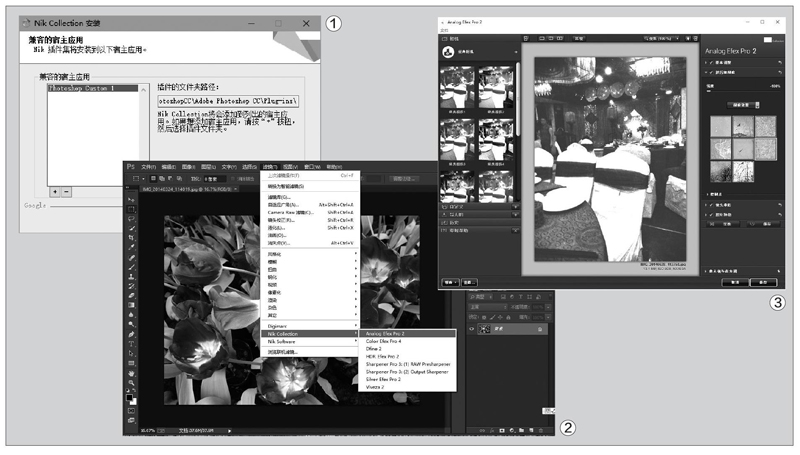
讓照片變“滄桑”
雖然Nik Collection濾鏡可以以獨(dú)立軟件的形式來運(yùn)行,但是在系統(tǒng)的開始菜單里面并沒有相關(guān)的內(nèi)容,所以我們要想啟動(dòng)濾鏡插件的話,首先要找到濾鏡的安裝目錄。打開以后會(huì)發(fā)現(xiàn)里面擁有7個(gè)子文件夾,它們分別代表這套濾鏡插件中的7個(gè)濾鏡。點(diǎn)擊進(jìn)入每一個(gè)濾鏡文件夾,就可以在里面看到一個(gè)可執(zhí)行文件,直接運(yùn)行這個(gè)文件就可以啟動(dòng)該濾鏡來使用了。
首先我們來看看“Analog Efex Pro”這款濾鏡,它的作用是模擬膠片相機(jī)的效果,讓照片給人一種滄桑悠遠(yuǎn)的感覺。首先在“Analog Efex Pro”這款濾鏡的操作界面上點(diǎn)擊“文件”菜單中的“打開圖像”命令,在彈出的對(duì)話框里面選擇要處理的圖像文件。當(dāng)圖片文件加載完成以后,在窗口左側(cè)的列表里面就可以看到多種預(yù)設(shè)的經(jīng)典相機(jī)效果,用戶對(duì)那個(gè)效果滿意的話直接點(diǎn)擊套用就可以了。
如果用戶對(duì)默認(rèn)的設(shè)置不滿意的話,可以通過窗口右側(cè)的參數(shù)進(jìn)行調(diào)整。在“基本參數(shù)”里面可以設(shè)置亮度、對(duì)比度、飽和度等,在“臟污和刮痕”可以設(shè)定鏡頭的刮痕效果,讓圖像文件呈現(xiàn)出一種老鏡頭的質(zhì)感,或是設(shè)定舊底片的底片色調(diào)(圖3)。
最后不要點(diǎn)擊右下角的“保存”按鈕,點(diǎn)擊以后濾鏡插件會(huì)自動(dòng)關(guān)閉。用戶可以點(diǎn)擊“文件”菜單中的“保存圖像為”命令,就可以對(duì)修改后的照片進(jìn)行保存了。
分門別類的圖像處理
雖然每一張照片在拍攝的時(shí)候都令人非常滿意,但是當(dāng)我們通過電腦仔細(xì)查看的時(shí)候就會(huì)發(fā)現(xiàn),好多照片在細(xì)節(jié)上或多或少都有一些不足。現(xiàn)在我們來看看“Color Efex Pro”這款濾鏡,它的作用就是用于顏色校正、圖像修整以及提供創(chuàng)意效果等等。我們按照前面的方法激活這款濾鏡,并且載入需要進(jìn)行處理的圖像文件。在界面的左上角可以看到很多的分類,其中包括景觀、婚禮、肖像、自然等,每點(diǎn)擊一個(gè)分類后就可以在左側(cè)列表看到很多的濾鏡選項(xiàng)。用戶根據(jù)需要進(jìn)行選擇后,就可以馬上套用這個(gè)濾鏡效果了。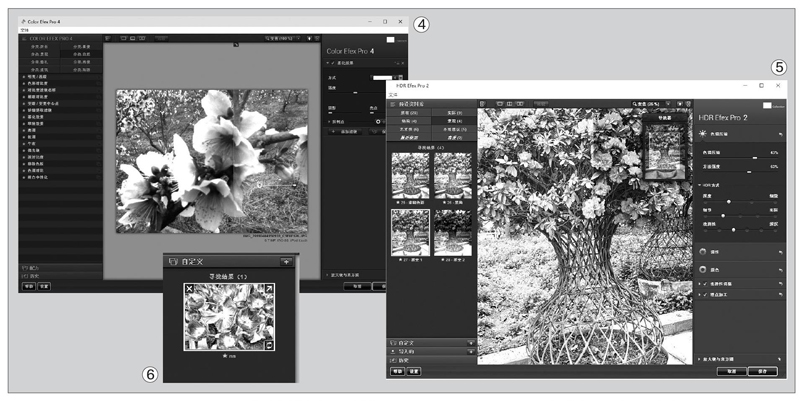
如果用戶想對(duì)濾鏡多玩一點(diǎn)效果的話,可以在右邊的參數(shù)調(diào)整面板中,發(fā)現(xiàn)一個(gè)名為“控制點(diǎn)”的效果選項(xiàng)。用戶點(diǎn)擊這個(gè)選項(xiàng)后,把控制點(diǎn)移動(dòng)到圖片中自己想放的位置。接著就可以看到這個(gè)控制點(diǎn)上有上下兩個(gè)滑桿,拖動(dòng)上面的滑桿表示控制點(diǎn)控制的圓圈范圍,拖動(dòng)下面的滑桿則是控制圓圈范圍里面的透明度。透過這種方式來調(diào)整濾鏡的效果,從而可以達(dá)到一種景深的效果(圖4)。而且一個(gè)圖像文件可以設(shè)置多個(gè)控制點(diǎn),并且可以像Photoshop圖層一樣進(jìn)行添加或刪除等操作。
自定義創(chuàng)建HDR效果
通常情況下為了實(shí)現(xiàn)HDR的效果,我們需要拍攝多張不同曝光度的照片,接著用軟件將這些照片合成為一張照片。不過這種傳統(tǒng)的方法操作起來非常麻煩,所以接著我們來看看“HDR Efex Pro”這款濾鏡,通過濾鏡的名稱就可以知道它是制作HDR效果的。由于這款濾鏡的操作和前面介紹的差不多,我們這里就不再進(jìn)行介紹了(圖5)。
不過“HDR Efex Pro”這款濾鏡允許用戶進(jìn)行自定義設(shè)置,首先點(diǎn)擊左側(cè)列表中的“自定義”按鈕,再點(diǎn)擊添加按鈕后設(shè)置一個(gè)濾鏡效果的名稱。接著在右側(cè)的參數(shù)調(diào)整面板中進(jìn)行設(shè)置即可。有一點(diǎn)需要提醒大家的是,這套濾鏡提供了多種預(yù)覽方式,比如點(diǎn)擊工具欄中的“分割預(yù)覽”按鈕,這時(shí)就會(huì)在圖像文件的正中出現(xiàn)一個(gè)分隔線。通過鼠標(biāo)移動(dòng)這條分隔線,就可以將原圖片和處理后的效果進(jìn)行對(duì)比,讓用戶真切地感受到處理后的效果。
如果用戶對(duì)設(shè)定的效果非常滿意的話,那么在自定義列表中找到創(chuàng)建的濾鏡,然后點(diǎn)擊濾鏡縮略圖右下角的刷新按鈕即可保存(圖6)。

